- 安卓下载 相关标签
类型:数据库类
语言:简体中文
更新: 2021-08-05 15:03:40
大小:890 MB
平台:Win All
- 1[数据库类]Oracle数据库下载 中文免费版
- 2[数据库类]mysql数据库下载 v5.7.25 免费版
- 3[数据库类]Microsoft SQL Server 2005最新版 简体中文版
- 4[数据库类]Database Browser Portable(数据库查看器)v5.3.1.6 英文绿色便携版
- 5[数据库类]啄木鸟数据库内容替换工具 v1.4.0 中文绿色免费版
- 6[数据库类]数据库损坏修复脚本 v1.0 绿色版
- 7[数据库类]phpMyAdmin 官方多语版
- 8[数据库类]数据库自动备份工具(支持多数据库同时备份)v1.1 中文绿色免费版
- 9[数据库类]桌面数据库 官方版
- 10[数据库类]巨人数据库压缩工具(减小数据库大小并加快访问速度)v1.0 简体中文绿色免费版
xampp免费版是一款功能十分强大的拥有着多种数据集成软件包的工具软件,该软件这种包含了MySQL、PHP和Perl的建站软件包,有着十分简洁的界面,可以在Windows、Linux、Solaris、Mac OS X 等多种操作系统下ongoing安装哦。xampp绿色版中可支援Xampp安装至USB随身碟内的Apache与Mysql资料库,安装与移除都是十分容易的哦。
xampp中文版里你安装你只需要解压档案,移除只需要删除整个资料夹就可以哦,该软件整合了多种不同的软件哦。
xampp免费版特色
以系统管理员用户登录,将下载的包在服务器上解压到任意目录(不能放在中文名目录内)、比如放到c盘根目录,
双击运行目录内的setup_xampp.bat初始化xampp。然后运行 xampp-control.exe 可以启动或停止apache、mysql等各个模块并可将其注册为服务。
PHP 5与PHP 4的切换
XAMPP从 1.4.7版开始支持PHP 5与PHP 4可选启动,便于用户根据PHP程序的需要做出选择。
运行根目录下的php-switch.bat即可进入php切换的命令窗口
切换到php4:
在命令窗口输入4
切换到php5:
在命令窗口输入5
移动整体环境到其它地方(移动到其它目录或服务器)
只运行根目录下的setup_xampp.bat即可进入命令窗口,选择“1"对环境重新进行初始化即可。
注意:如果您启用了虚拟主机,这时需要重新检查虚拟主机配置文件中的相对路径是否正确(如果设置的是绝对路径则不必检查)
xampp免费版安装方法
1、在本站下载最新版的XAMPP安装包,双击运行。
2、当出现“Bitnami”安装界面之后,如果你的电脑中安装有杀毒软件,它会弹出一个询问框,告知“杀毒软件可能会拖慢安装程序的提示框”,不用管它,直接点击“Yes按钮”确定继续安装。
紧接着,安装程序又会弹出一个警告框,告知“系统启动用户账户控制功能时,会影响XAMPP的某些功能(由权限问题导致),因此不要将其安装到C:Program Files (x86)目录下”,记住这一要求后,直接点击“OK按钮”关闭警告框,继续执行安装;
3、在出现的“XAMPP安装欢迎界面”中,直接点击“Next按钮”进入下一步
4、在弹出的“选择组件窗口”中,勾选左侧列表中的组件(全部安装),然后点击“Next按钮”进入下一步;
5、在出现的“Bitnami介绍窗口”中,去掉“Learn more about Bitnami for XAMPP”后面的勾(我对跳转到它们的主页不感兴趣),然后点击“Next按钮”进入下一步;
6、安心等待XAMPP安装
7、当XAMPP安装完毕后,如果开启了Windows防火墙,此刻会出现“Windows安全警报”,勾选“专用网络”和“公用网络”前的勾并点击“允许访问按钮”,允许“Apache HTTP Server”在这两种网络上通信;
8、在弹出的“完成安装窗口”中,勾选“Do you want to start the Control Panel Now?”前的勾(允许安装完毕后打开XAMPP的控制面板),然后点击“Finish按钮”完成安装;
9、在弹出的“语言选择窗口”中,选择美国国旗,然后点击“Save按钮”,表示采用默认的美式英语重当界面语言;
xampp免费版使用技巧
xampp启动服务
1、在出现的“XAMPP控制面板窗口”中Service一列的单选框略有不同,“X”表示相应组件还没有设为Windows系统服务;“空白”表示没有安装该组件;此外还有“√”,表示该组件已经安装成为Windows系统服务,可以start。
2、在出现的“XAMPP控制面板窗口”中,点击“Apache”同行的“Config按钮”,然后选择“Apache (httpd.conf)”,打开http的配置文件;
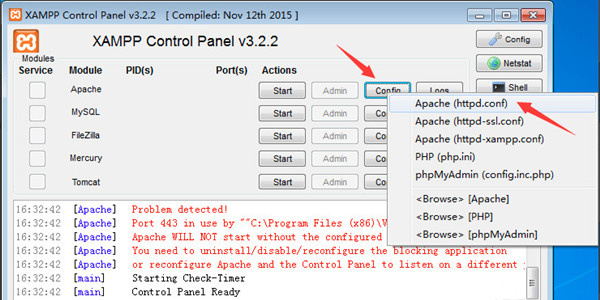
3、在打开的“httpd.conf文件”中,找到“Listen”后,将其右边的端口改为“8000”(默认的80端口并不安全,8005,8009,8080端口会被Tomcat占用)。保存修改后,关闭该文件;
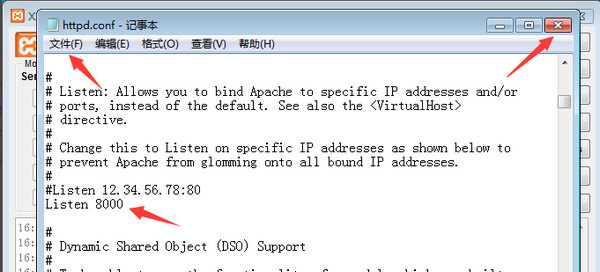
4、返回“XAMPP控制面板窗口”中,继续点击“MySQL”右侧的“Config按钮”,然后选择弹出菜单中的“my.ini”,打开MySQL的配置文件;
5、在打开的“my.ini文件”中,找到“[client]”后,可以设置客户端连接MySQL的密码和端口。设置并保存后,可以直接关闭该文件;
6、重新返回“XAMPP控制台窗口”,点击右侧的“Config按钮”,打开“控制面板配置窗口”;
7、在弹出的“控制台配置窗口”中,勾选“Autostart of modules”下的所有模块,这样每次控制面板启动时,都会自动启动这些已勾选的模块。设置完毕后,点击“Save按钮”保存设置;

8、设置完自动启动模块之后,Windows防火墙会连续弹出4个提示框,勾选每个提示框中的“专用网络”和“公共网络”并点击“允许访问按钮”允许访问;
9、打开浏览器输入“http://127.0.0.1:8000”并回车。如果见到XAMPP的欢迎页,表示Apache工作正常。Enjoy!
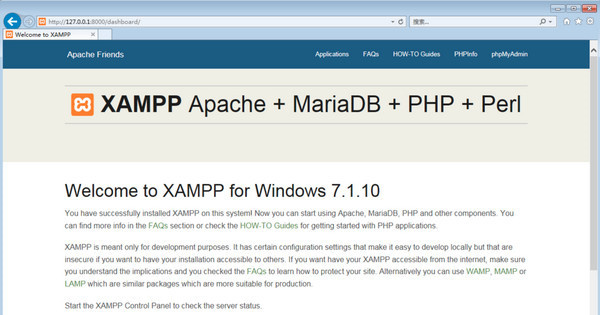
xampp免费版常见问题
一、XAMPP Mysql 的默认账号密码是什么?怎么修改密码?
User: root
Password:''(为空)
修改xampp默认sql密码方法
1、我们先下载安装好xampp软件后,打开进入到下图中的界面,我们点击“apache”和“MySQL”选项后方的“start”选项,然后进入下一步。
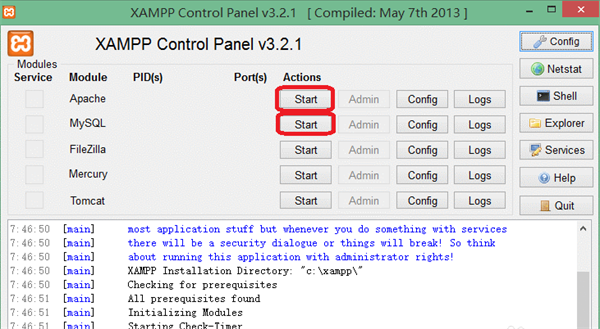
2、接下来我们在点击xampp软件中的“MySQL”选项后方的“admin”选项。
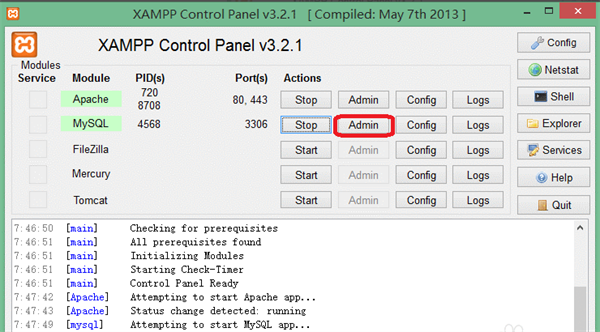
3、接下来我们就可以进入到phpadmin界面,如下图所示,我们点击界面上方的“用户”选项。

4、我们进入到用户界面,接下来我们再点击root@localhost选项下的“编辑权限”选项,然后进入下一步。
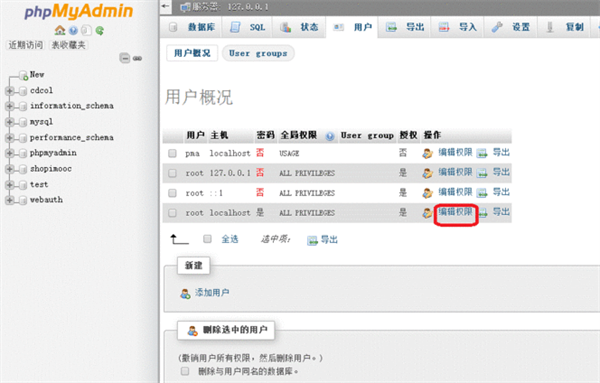
5、我们进入到编辑权限的界面,接下来我们可以看到有“修改密码”选项,我们点击后将密码修改为123,然后再点击执行。
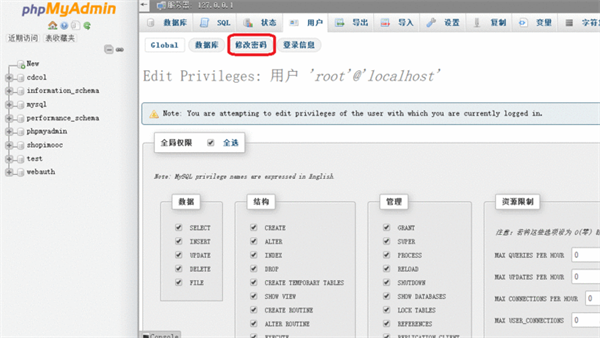
6、我们点击执行后刷新一下页面,然后会出现下图中的界面,这个问题是由于我们没有修改配置文件,所以才出现的错误,我们按照下方的步骤进行设置。
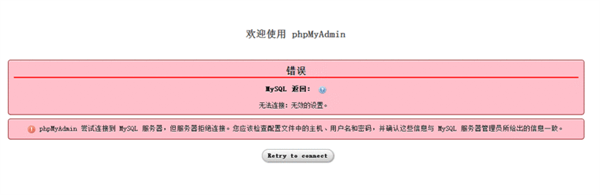
7、我们接下来找到xampp软件安装文件夹,然后在文件夹中找到以“phpMyAdmin”命名的文件夹,我们打开文件夹后找到“config.inc.php”文件,然后鼠标点击打开该文件。
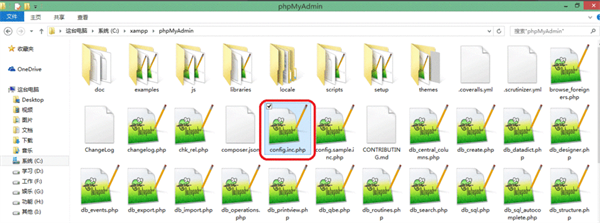
8、接下来我们进入到下图中的界面,在界面中我们找到“password”选项,然后在选项后方将密码改为123,修改完成后我们点击保存就可以了。
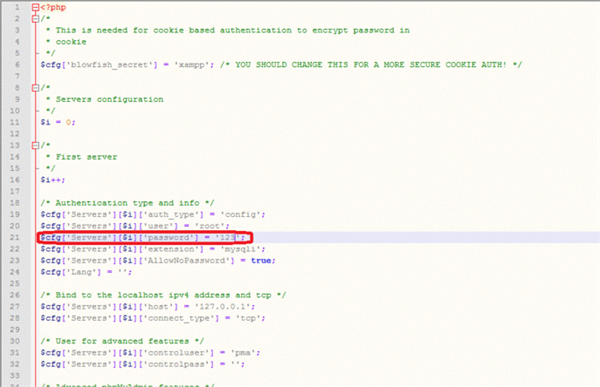
9、接下来我们再次回到上面出现错误提示的界面,然后刷新界面就可以显示登录成功了,是不是很简单呢,有需要的小伙伴赶紧来试试吧。
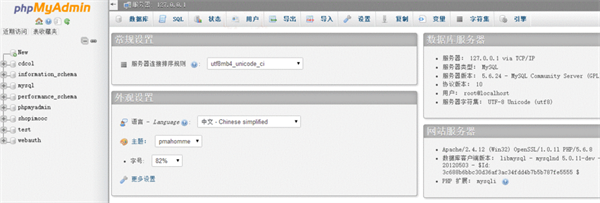
二、XAMPP的配置文件路径是什么?
Apache 配置:xamppapacheconfhttpd.conf;
PHP:xamppphpphp.ini;
MySQL:xamppmysqlbinmy.ini;
phpMyAdmin:xamppphpMyAdminconfig.inc.php;
FileZilla FTP 服务器:xamppFileZillaFTPFileZilla Server.xml;
三、XAMPP集成环境apache启动失败?
1、我们打开已经安装好的xampp软件,然后进入到下图中的界面。
2、接下来我们点击xampp软件界面Apache选项后方的“start”选项,在界面下方会提示大家启动失败。
3、我们在下方提示中可以看到启动失败的原因是由于端口被占用,接下来我们开始设置端口。
4、我们点击xampp软件界面“apache”选项后方的“config”按钮,然后在下拉的选项中点击“Apache(httpd.conf)”选项。
5、我们进入到下图中的界面,我们在TXT文档中将80端口修改为8083,修改完成后我们点击保存。
6、接下来我们再点击Apache选项后方的“Config”按钮,然后我们再从下来的选项中点击“Apache(httpd-ssl.conf)”。
接下来我们再次从TXT文档中将443端口修改为4433,修改完成后再次点击保存。
7、接下来我们再次启动apache,这个时候我们就可以在下方的提示中看到启动成功了!!赶紧来下载体验吧。
xampp中文绿色版下载 v8.0.2 免费版其他版本
用户评论
最新评论
- 置顶 河北承德电信 网友 敷衍
好东西值得分享
- 置顶 山东菏泽联通 网友 星星少女?
凡事要乘早
- 置顶 甘肃定西电信 网友 东风寄千愁
谢谢小编大大分享,支持一下。。。
- 置顶 河南开封电信 网友 等过春秋
这软件好用,奥力给
- 置顶 云南保山联通 网友 一米阳光°几度温暖
成功下载&成功使用


 Orca最新版下载 v4.5.6 官方版
Orca最新版下载 v4.5.6 官方版 microsoft sql server 2000官方下载 免费版
microsoft sql server 2000官方下载 免费版 microsoft visual foxpro免费下载 v6.0 官方版
microsoft visual foxpro免费下载 v6.0 官方版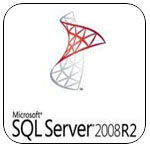 sql server 2008 r2官方下载 含序列号 中文版
sql server 2008 r2官方下载 含序列号 中文版 firebird数据库下载 v3.0.3 绿色版
firebird数据库下载 v3.0.3 绿色版 sql2000数据库下载 32/64 完整版
sql2000数据库下载 32/64 完整版 visual foxpro中文版下载 v9.0 电脑版
visual foxpro中文版下载 v9.0 电脑版 sql server2012数据库中文版下载 免费版
sql server2012数据库中文版下载 免费版 mongodb绿色版下载 v4.0.3 中文免费版
mongodb绿色版下载 v4.0.3 中文免费版 PostgreSQL中文版 v14.0.1 客户端
PostgreSQL中文版 v14.0.1 客户端 WinSCP客户端 v5.19.5 免费版
WinSCP客户端 v5.19.5 免费版 Sql Server官方版下载 v2012 电脑版
Sql Server官方版下载 v2012 电脑版 MySQL官方中文版下载 v8.0.11 最新版本
MySQL官方中文版下载 v8.0.11 最新版本 SqliteStudio最新版下载 v3.3.0 汉化版
SqliteStudio最新版下载 v3.3.0 汉化版 Microsoft SQL Server2020最新安装包下载 百度网盘分享 中文免费版
Microsoft SQL Server2020最新安装包下载 百度网盘分享 中文免费版 sqlite编辑器最新版下载 v4.0.2 中文汉化版
sqlite编辑器最新版下载 v4.0.2 中文汉化版 Full Convert官方最新版下载 v21.4.1644.0 免费试用版
Full Convert官方最新版下载 v21.4.1644.0 免费试用版 XAMPP官方中文版下载 v8.0.2 最新版
XAMPP官方中文版下载 v8.0.2 最新版 BeetlSQL数据库访问工具官方下载 v2.9.6 最新版
BeetlSQL数据库访问工具官方下载 v2.9.6 最新版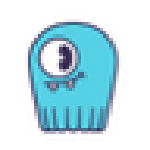 ScyllaDB数据库管理软件 v4.2.2 官方版
ScyllaDB数据库管理软件 v4.2.2 官方版 msde管理工具免登录下载 v1.0.4 最新版
msde管理工具免登录下载 v1.0.4 最新版 OrientDB(图形化数据库管理软件) v3.1.5 官方版
OrientDB(图形化数据库管理软件) v3.1.5 官方版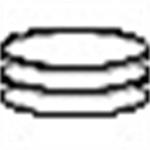 sqlite database browser查看器下载 v5.3 免费版
sqlite database browser查看器下载 v5.3 免费版 sqldbx最新版下载 v6.00 中文专业版
sqldbx最新版下载 v6.00 中文专业版 Mongood(MongoDB管理工具)免费下载 v0.6.2 官方版
Mongood(MongoDB管理工具)免费下载 v0.6.2 官方版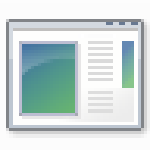 pgweb(PostgreSQL)管理系统 v0.11.7 免费版
pgweb(PostgreSQL)管理系统 v0.11.7 免费版 DB2ToMsSql数据库转移工具 v2.8 官方版
DB2ToMsSql数据库转移工具 v2.8 官方版 XmlToPostgres(PostgreSQL导入XML数据工具) v2.1 官方版
XmlToPostgres(PostgreSQL导入XML数据工具) v2.1 官方版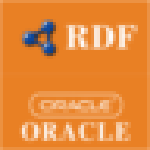 RdfToOracle数据转换软件最新下载 v1.5 官方版
RdfToOracle数据转换软件最新下载 v1.5 官方版 jailer官方版下载 v9.1.1 中文汉化版
jailer官方版下载 v9.1.1 中文汉化版 Oracle数据库管理工具免费下载 v15.0 中文版
Oracle数据库管理工具免费下载 v15.0 中文版 MyLobEditor数据库编辑软件下载 v3.0 中文版
MyLobEditor数据库编辑软件下载 v3.0 中文版 oracle 10g数据库客户端32位/64位下载 官方版
oracle 10g数据库客户端32位/64位下载 官方版 access数据库查看器中文版下载 v2.0 绿色版
access数据库查看器中文版下载 v2.0 绿色版

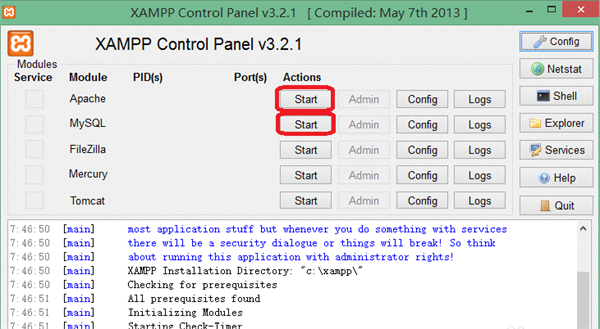
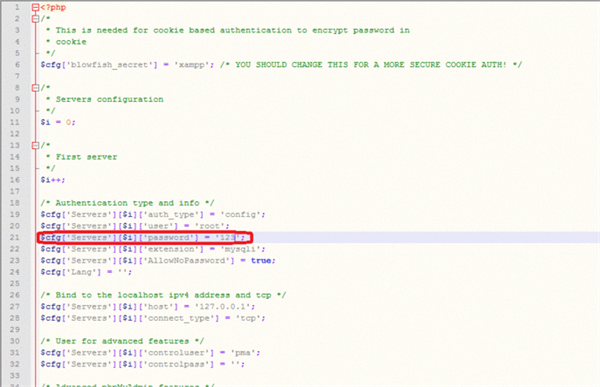
 visual foxpro 9.0官方下载 中文版
visual foxpro 9.0官方下载 中文版 power builder官方下载 v9.0 汉化版
power builder官方下载 v9.0 汉化版 microsoft office access免费版下载 2020 电脑版
microsoft office access免费版下载 2020 电脑版 Apache HTTP Server下载 v2.4.41 官方版
Apache HTTP Server下载 v2.4.41 官方版 Postgresql数据库下载 v10.4 中文版
Postgresql数据库下载 v10.4 中文版 sqlmap下载安装 v0.9 完整汉化版
sqlmap下载安装 v0.9 完整汉化版 DB Commander官方下载 V2000 中文版
DB Commander官方下载 V2000 中文版 mysql workbench汉化下载 v8.0.19 中文版
mysql workbench汉化下载 v8.0.19 中文版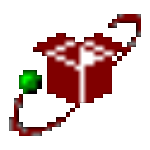 DBC2000官方下载 v5.65 汉化版
DBC2000官方下载 v5.65 汉化版